Windows/Mac/온라인에서 비디오 해상도를 낮추는 7가지 방법
저장 공간 절약, 업로드 속도 향상, 특정 플랫폼에서 동영상 재생 성능 향상 등 어떤 목적이든 비디오 해상도를 낮추는 방법을 알아두면 도움이 될 수 있습니다. 특히 파일 크기를 줄이면서도 우수한 화질을 유지할 수 있는 새로운 도구와 혁신적인 압축 방식이 등장하면서, 비디오 해상도를 낮춘다고 해서 항상 화질이 떨어지는 것은 아닙니다. 이 글에서는 가장 전문적인 방법부터 지금 바로 사용할 수 있는 가장 일반적인 무료 방법까지, 다양한 방법을 통해 비디오 해상도를 낮추는 방법을 소개합니다! 화질 손실을 최소화하는 가장 좋은 방법부터 시작하여 VEED.io, Online Video Cutter, VideoSmaller, FreeConvert, Clideo와 같은 유용한 옵션들을 소개해 드리겠습니다.
가이드 목록
방법 1: 화질 저하 없이 비디오 해상도를 낮추는 가장 좋은 방법 방법 2: VEED.io(비디오 압축 도구) 방법 3: 온라인 비디오 커터 - 비디오 크기 조정기 방법 4: VideoSmaller 방법 5: FreeConvert 비디오 압축기 방법 6: Clideo(비디오 압축 도구)방법 1: 화질 저하 없이 비디오 해상도를 낮추는 가장 좋은 방법
비디오 해상도를 낮추는 간편하고 안정적인 방법을 찾고 있다고 가정해 보겠습니다. 만약 비디오가 2000년대 초반에 촬영된 것처럼 보인다면, 4Easysoft 총 비디오 변환기 당신에게 딱 맞는 도구입니다. 이 올인원 소프트웨어는 파일 변환기일 뿐만 아니라, 비디오 압축, 해상도 변경, 그리고 화질 설정을 간편하게 조정할 수 있는 기능도 제공합니다. 모바일, 소셜 미디어 또는 웹 환경에 맞춰 비디오를 최적화해야 할 때, 4Easysoft는 몇 번의 클릭만으로 완벽한 제어 기능을 제공합니다.
이 제품이 훌륭한 이유는 다음과 같습니다.

MP4, AVI, MOV, MKV 등 600개 이상의 포맷 지원
출력 해상도(720p, 480p 등)를 사용자 정의할 수 있습니다.
파일 크기와 품질 간의 적절한 비율을 유지합니다.
트리밍, 자르기 등을 위한 내장 편집 기능
초보자에게 적합한 사용자 친화적인 인터페이스
1 단계4Easysoft Total Video Converter를 실행하고 "파일 추가"를 클릭하여 비디오를 가져오세요. 출력 형식을 선택하고 옆에 있는 톱니바퀴 아이콘을 클릭하세요.

2 단계"해상도" 드롭다운에서 더 낮은 해상도(예: 1080p에서 720p 또는 480p)를 선택하면 비디오 해상도가 낮아집니다.

3단계"모두 변환"을 클릭하면 몇 초 만에 비디오 크기가 조절됩니다!

따라서 콘텐츠를 선명하고 깨끗하게 유지하면서 비디오 해상도를 낮추는 방법을 궁금해 하셨다면 이 방법이 가장 좋은 선택입니다. 인터넷이 필요 없고 데스크톱에서 원활하고 효율적으로 처리하기만 하면 됩니다.
방법 2: VEED.io(비디오 압축 도구)
아무것도 다운로드하고 싶지 않으신가요? VEED.io는 온라인에서 비디오 해상도를 빠르고 간편하게 낮추고 싶다면 훌륭한 선택입니다. 플랫폼이 복잡해 보이지 않고 모든 것이 브라우저에서 바로 작동하기 때문에 초보자에게 적합합니다. 해상도를 자르거나, 압축하거나, 변경할 수 있으며, VEED.io가 모든 것이 원활하게 실행되도록 보장합니다.
사용 방법은 다음과 같습니다.
1. VEED.io로 가서 비디오 압축기 도구를 엽니다.
2. 비디오를 업로드하세요.
3. 해상도와 압축 설정을 조정하세요.
4. "압축"을 클릭하고 크기가 조절된 비디오를 다운로드하세요.
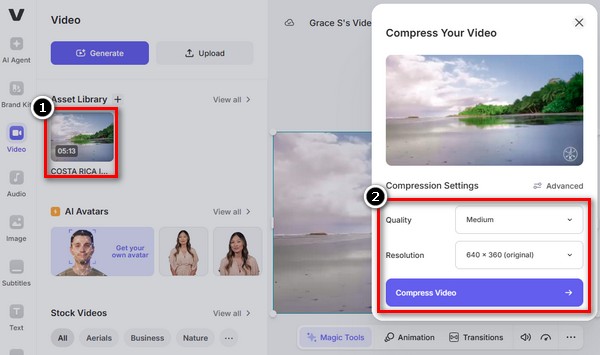
이 제품은 특별한 소프트웨어 없이도 비디오 해상도를 낮추는 방법을 궁금해하는 사람에게 이상적인 선택입니다.
방법 3: 온라인 비디오 커터 - 비디오 크기 조정기
온라인 비디오 커터는 단순한 트리머가 아니라 훌륭한 비디오 크기 조절 기능까지 갖추고 있습니다! 소셜 미디어나 이메일 첨부 파일용으로 비디오 해상도를 빠르게 낮추고 싶다면, 온라인 비디오 커터가 복잡하지 않으면서도 빠르게 처리해 줍니다.
따라야 할 간단한 단계:
1. Online Video Cutter로 가세요.
2. 비디오 파일을 업로드하세요.
3. "크기 조정"을 클릭하고 새로운 해상도를 선택하세요.
4. 처리 후 비디오를 다운로드합니다.
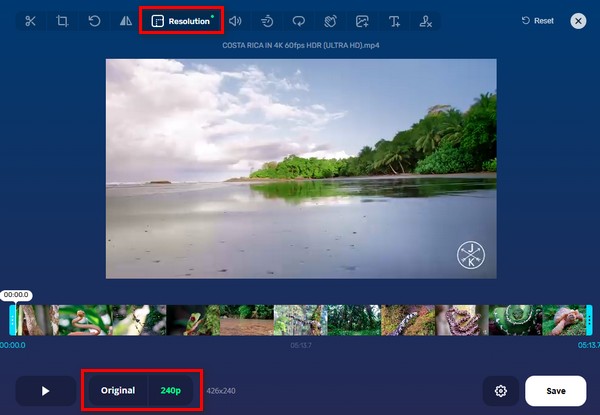
빠르게 진행되는 프로젝트에 적합하며, 가입하지 않고도 온라인에서 비디오 해상도를 낮춰야 할 때 매우 유용합니다.
방법 4: VideoSmaller
가볍고 기능도 좋은 도구를 찾고 있다면 VideoSmaller가 비디오 해상도를 빠르게 낮추는 좋은 선택입니다. 무료이며 가입도 필요 없고, 작은 클립에도 잘 작동합니다. 하지만 많은 기능을 기대하지는 마세요. 이 도구는 간단하고 직관적인 도구입니다. 비디오 해상도 변경.
VideoSmaller를 사용하려면:
1. VideoSmaller 웹사이트를 방문하세요.
2. 비디오 파일을 업로드하세요(최대 500MB).
3. 낮은 해상도 옵션을 선택하세요.
4. "비디오 업로드"를 클릭하고 다운로드 링크를 기다리세요.
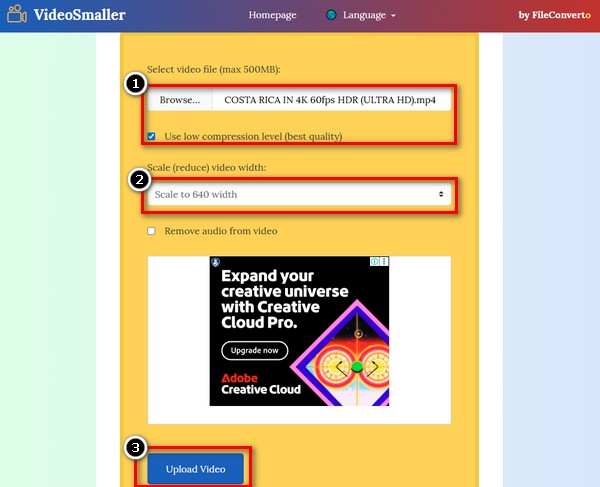
몇 번의 클릭만으로 비디오 해상도를 낮추는 데 놀라운 효과를 발휘하는 간단한 도구입니다.
방법 5: FreeConvert 비디오 압축기
FreeConvert는 사용자가 비디오 해상도를 낮추고 다른 출력 설정, 형식, 코덱, 오디오 등을 수정할 수 있는 또 다른 간단한 온라인 리소스입니다. 기술적 배경 지식이 없어도 사용자가 제어할 수 있습니다.
방법은 다음과 같습니다.
1. FreeConvert.com에 접속하여 비디오 압축 도구를 선택하세요. 비디오 파일을 업로드하세요.
2. 압축 방식을 선택하고 목표 해상도를 설정합니다.
3. "지금 압축"을 클릭하고 완성된 비디오를 다운로드하세요.
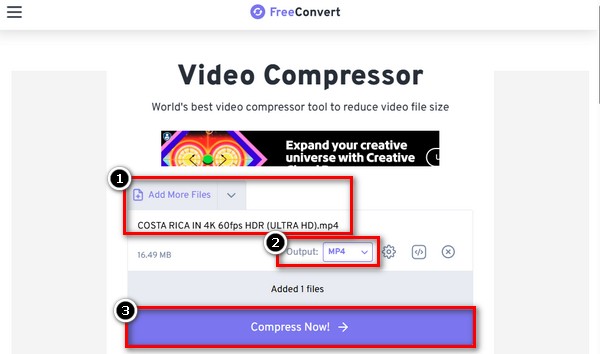
다운로드나 기술적인 단계 없이 비디오 해상도를 낮추는 방법을 궁금해한다면 이 도구를 살펴보는 것이 좋습니다.
방법 6: Clideo(비디오 압축 도구)
화질 저하 없이 비디오 크기를 줄일 수 있는 또 다른 훌륭한 온라인 도구는 Clideo입니다. 이메일 첨부 파일이나 소셜 미디어 스니펫에 적합합니다. 다양한 파일 형식을 지원하기 때문에 경험이 부족한 편집자들이 많이 사용합니다.
시작하기 위한 단계:
1. Clideo의 Compress Video 페이지로 이동하여 비디오를 업로드하세요.
2.도구가 자동으로 크기와 해상도를 줄여줍니다.
3. 최적화된 비디오 파일을 다운로드하세요.
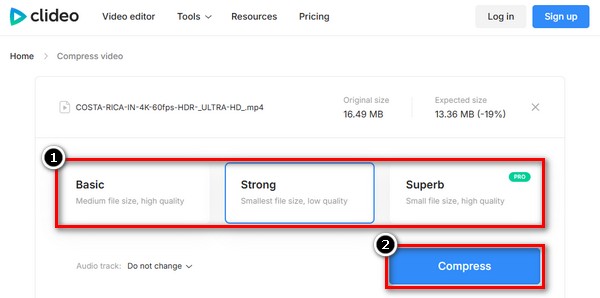
모바일에서 빠르게 해상도를 낮추거나 브라우저 기반으로 작업해야 하는 경우, Clideo는 온라인에서 비디오 해상도를 낮추는 데 편리한 옵션입니다.
최종 판결
우리가 탐색한 모든 도구 중에서, 4Easysoft 총 비디오 변환기 품질 저하 없이 비디오 해상도를 낮추는 가장 효과적이고 안정적인 방법입니다. 단순한 변환기가 아니라, 해상도, 형식, 압축 등을 완벽하게 제어할 수 있는 강력한 비디오 편집 도구입니다. 온라인 도구는 빠른 수정에 유용하지만, 4Easysoft는 속도, 사용자 정의 기능, 그리고 대용량 파일 처리의 용이성으로 단연 돋보입니다.
가장 적합한 용도:
• 사용하기 쉬운 인터페이스를 찾는 초보자.
• 다양한 비디오 포맷을 처리하는 콘텐츠 제작자.
• 신뢰할 수 있고 우수한 결과를 원하는 사람.
• 단순한 편집 이상의 해결책을 원하는 사용자.
결론
결론적으로, 온라인 도구를 선호하든 데스크톱 소프트웨어를 선호하든 화질을 크게 손상시키지 않고도 비디오 해상도를 낮추는 쉽고 효과적인 방법이 많이 있습니다. VEED.io나 Clideo와 같은 간편한 웹 기반 옵션부터 더 강력한 앱까지, 어떤 방법을 선택해야 할지는 사용자의 필요에 따라 달라집니다. 하지만 최고의 올인원 솔루션을 원한다면, 4Easysoft 총 비디오 변환기 유연성, 속도, 그리고 고품질 출력으로 단연 돋보입니다. 완벽한 제어와 최소한의 노력으로 비디오 해상도를 낮추는 방법을 찾는 모든 사람에게 최고의 선택입니다. 초보자와 전문가 모두에게 적합합니다. 한번 사용해 보세요!


